Se o seu iPhone é o seu dispositivo principal, deixando de lado até mesmo os melhores carros-chefe do Android, e você está procurando um sistema doméstico inteligente que corresponda a essa integração de dispositivos Apple, o Apple HomeKit é sua melhor aposta. HomeKit é a versão da Apple de uma plataforma doméstica inteligente. Depois de um começo difícil, a Apple transformou o HomeKit em uma plataforma poderosa que agora está lado a lado com o Google Home. Ajudamos você a configurar seu primeiro gadget HomeKit, criar automação e aproveitar ao máximo o app Home. É mais fácil do que você pensa começar.
HomeKit explicado: mais do que apenas um aplicativo
O HomeKit é único porque não é um produto ou software, mas uma estrutura, a cola para seus dispositivos domésticos inteligentes. Pense em luzes, câmeras, termostatos e muito mais. E gerenciá-los? Simples como uma torta. Use aplicativos no seu iPhone, iPad ou Mac ou fale e deixe a Siri cuidar disso.
Imagine criar o clima para uma maratona de filmes. Com um único comando, sua casa inteligente diminui as luzes, liga o ar condicionado, abaixa as persianas, liga a TV e os alto-falantes inteligentes e liga a máquina de pipoca. Diga: “É hora do filme!” Agora seu home theater está pronto. (Lembre-se de proteger seu smart lock para aquelas noites de cinema assustadoras.)
Embora o HomeKit seja compatível com menos dispositivos do que o Google Assistant ou o Amazon Alexa, sua biblioteca de dispositivos compatíveis está crescendo. Para os entusiastas do ecossistema Apple que estão começando a mergulhar na tecnologia de casa inteligente, o HomeKit fornece uma base sólida com sua gama de dispositivos suportados, de câmeras de segurança a plugues inteligentes, lâmpadas inteligentes e controladores de portas de garagem.
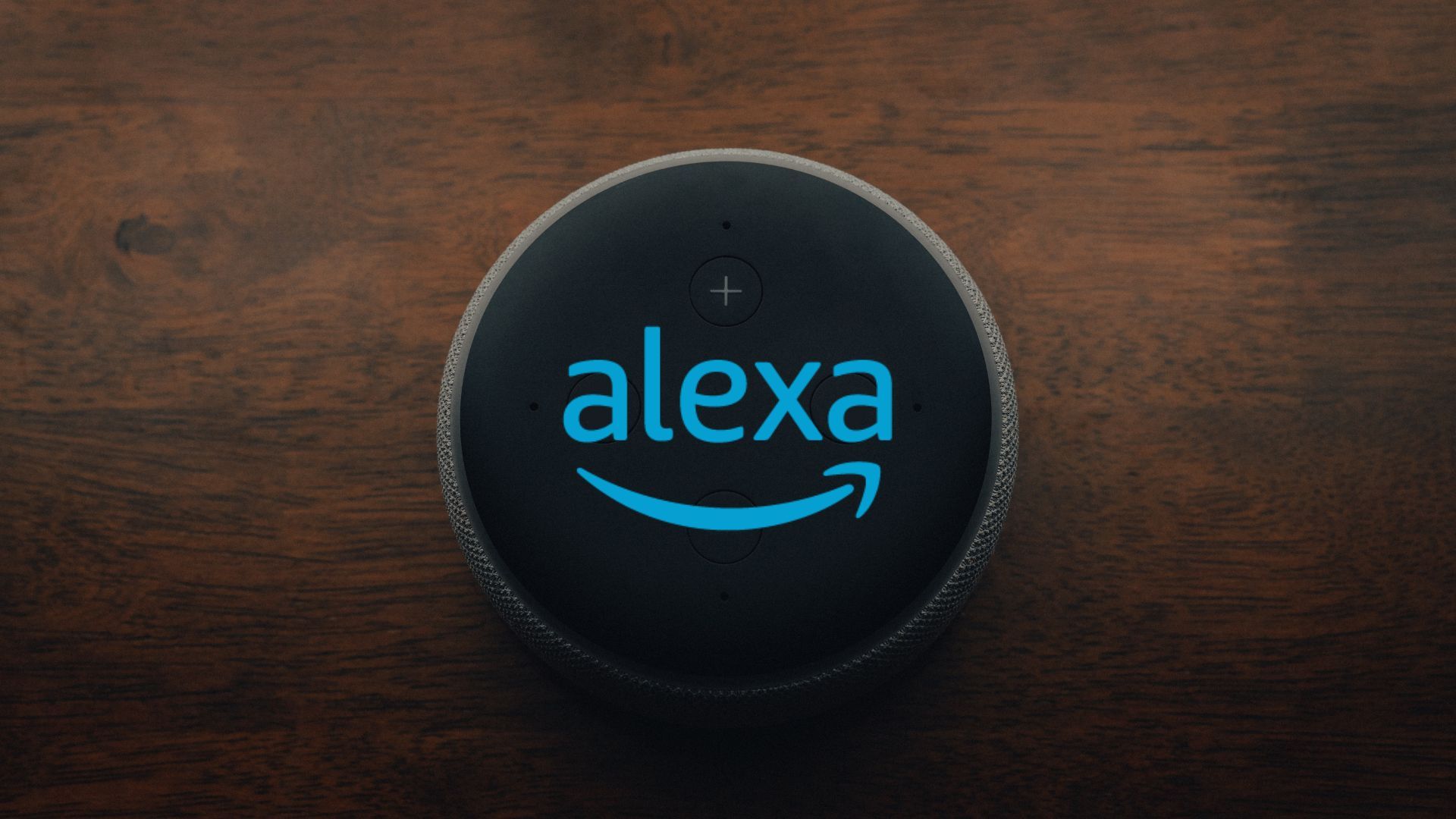
Alexa 101: tudo o que você precisa saber sobre a assistente virtual da Amazon
É útil para muito mais do que definir temporizadores
Primeiros passos com seu primeiro dispositivo HomeKit
Um dispositivo com suporte para HomeKit é tudo que você precisa para começar. Compre um dispositivo e pronto. Veja como configurá-lo:
- Abra o Aplicativo Apple Home no seu iPhone.
- Toque em +botão no canto superior direito da tela e selecione Adicionar acessório.
- Digitalize o Código QR ou entre no código de configuração do HomeKit de oito dígitos no acessório (ou na sua caixa ou manual). Como alternativa, toque no acessório com seu iPhone se ele tiver a etiqueta NFC.
- Após a leitura do QR Code, o dispositivo aparece na tela. Tocar Conecte-se à sua casa para se conectar à sua casa inteligente Apple.
- Escolha um nome que você lembrará facilmente e salve-o. Você usará esse nome para controlar o acessório através do Siri.
Configure salas e zonas no HomeKit
No app Home, você categoriza seus acessórios de casa inteligente em cômodos. Você atribuirá cada gadget a uma sala. Para adicionar salas, siga estas etapas:
- Inicie o Aplicativo inicial.
- Toque em + botão no canto superior direito da tela.
- Selecione Adicionar quarto.
- Use o teclado para nomear sua sala.
- Tocar Feito.
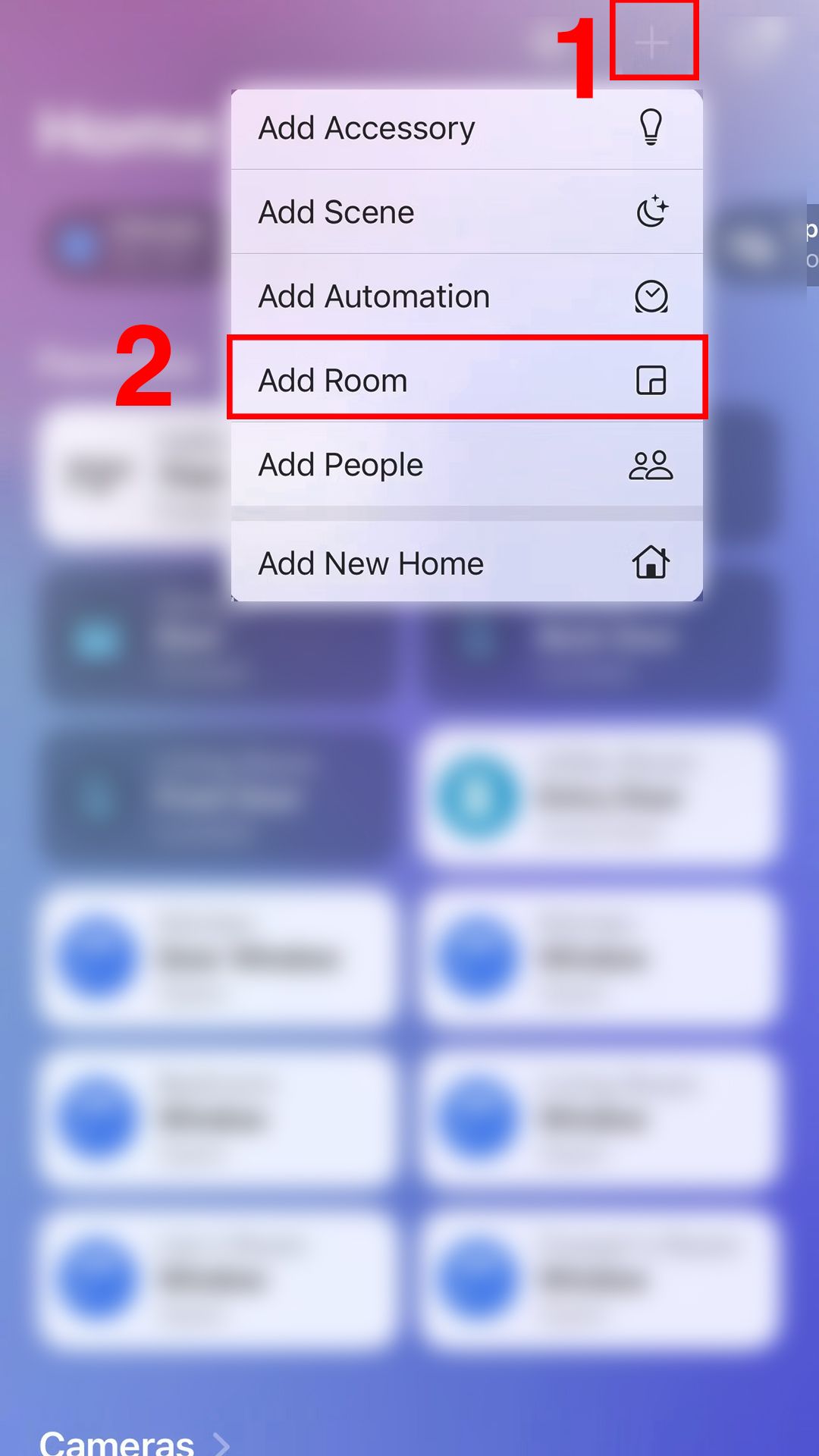
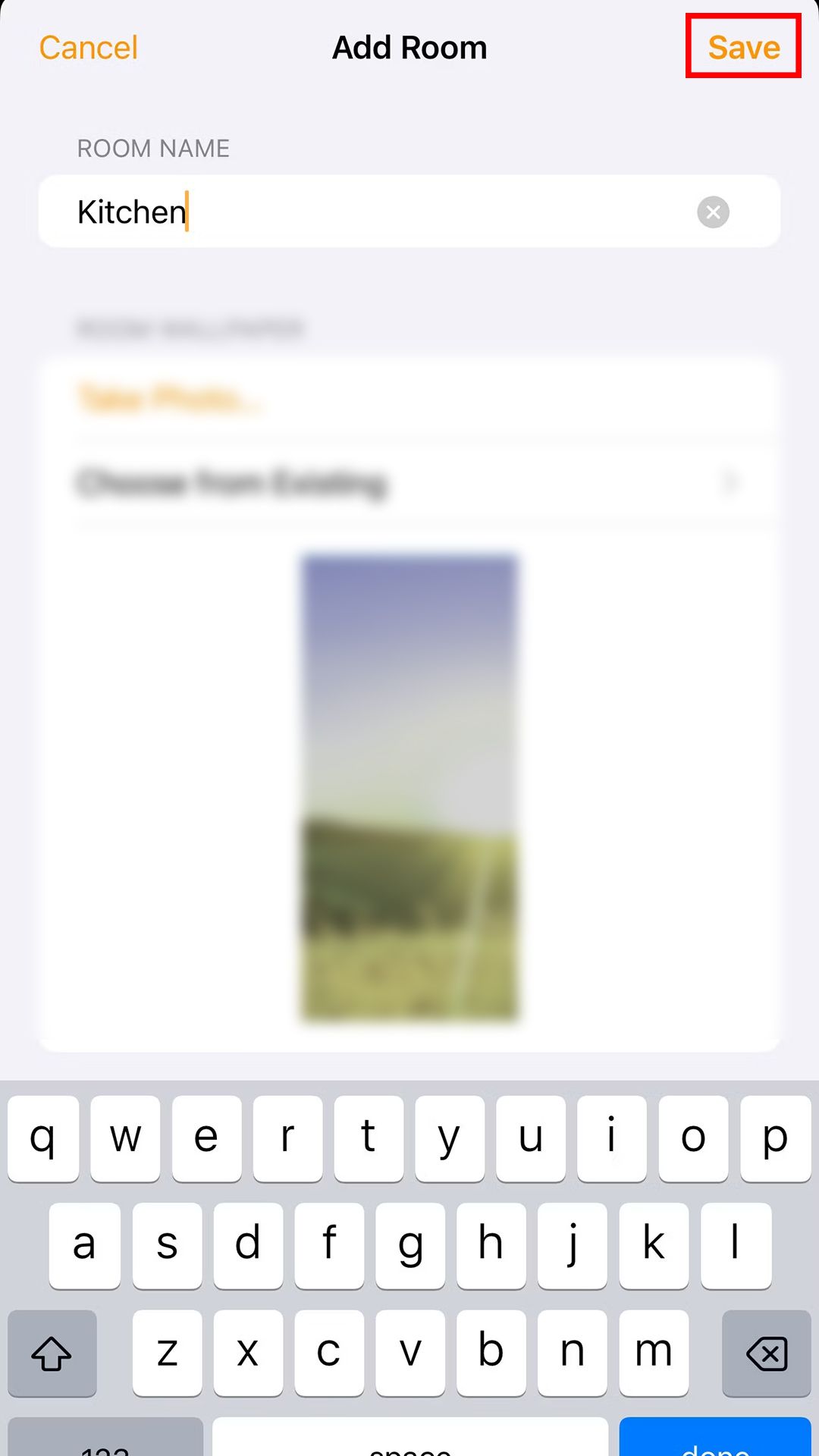
Se quiser ir mais longe, crie zonas agrupando quartos, como todos os quartos do andar de cima. Isso é útil quando você deseja controlar vários dispositivos em salas diferentes ao mesmo tempo. Adicione zonas seguindo estas etapas:
- Inicie o Aplicativo inicial no seu iPhone ou iPad.
- Toque em Guia Salas na parte inferior da tela.
- Toque em Mais botão no canto superior direito da tela e selecione uma sala.
- Tocar Zona e nomeie-o ou escolha um nome sugerido.
- Repita para adicionar mais salas à zona.
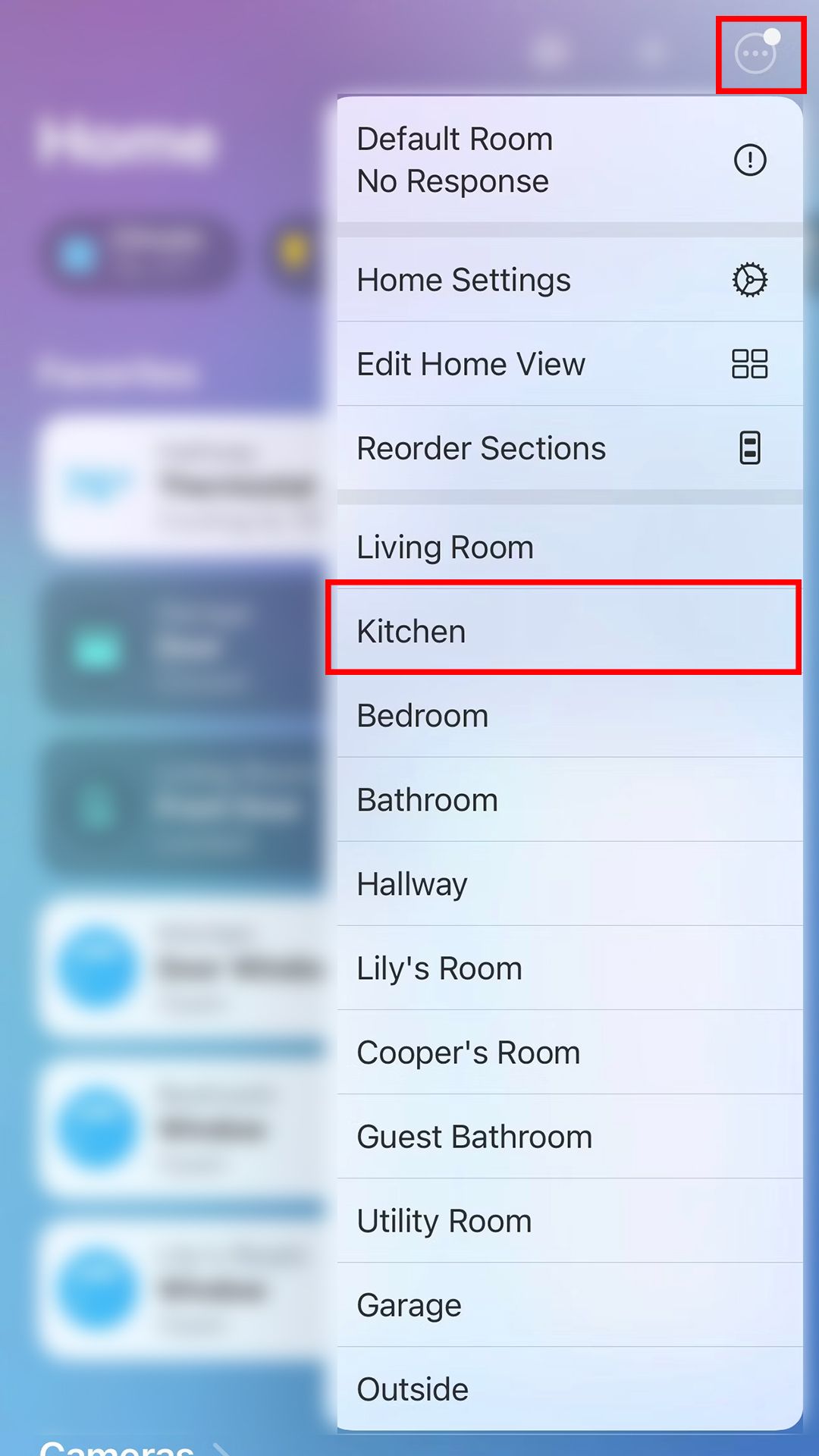
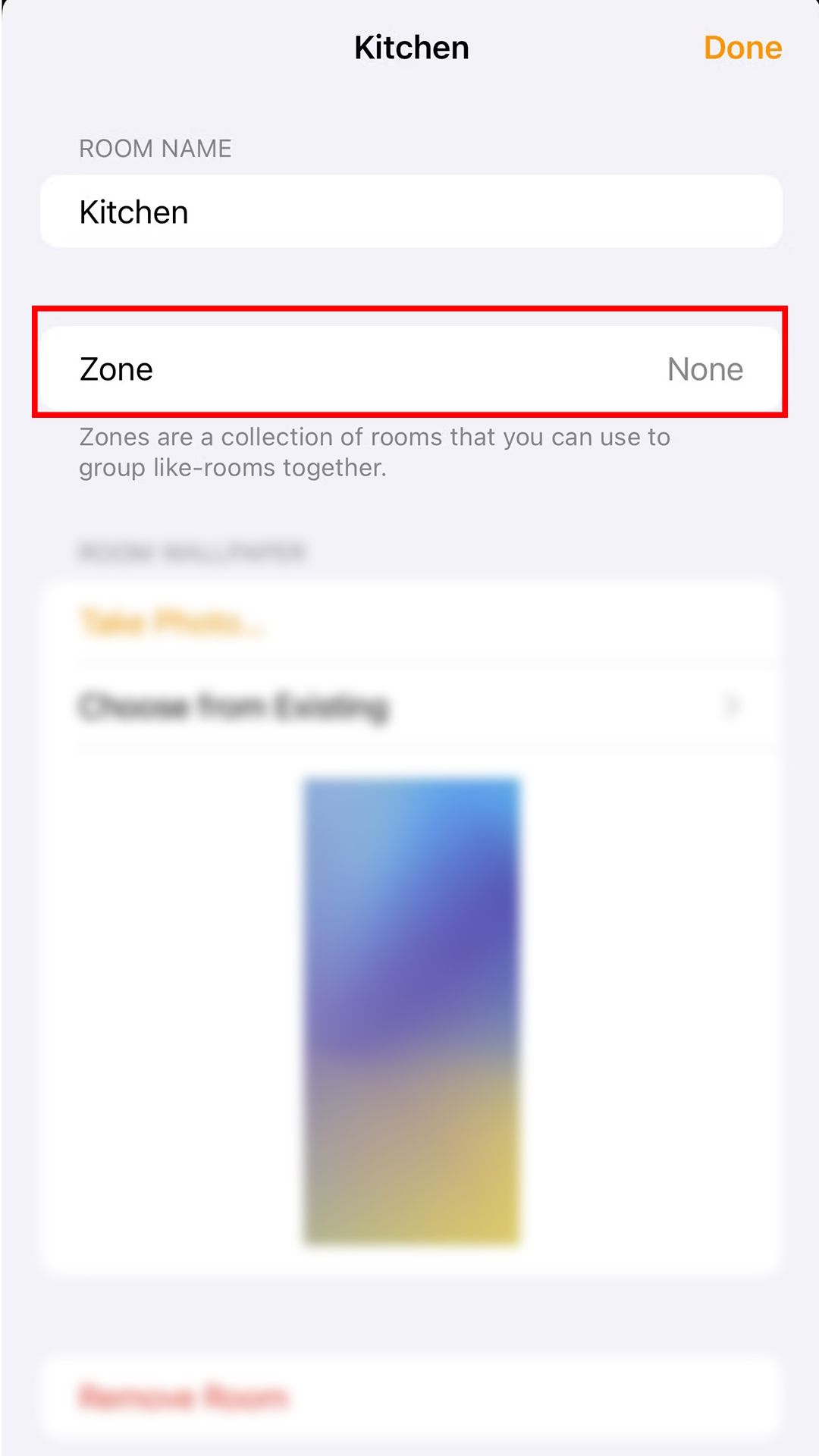
O papel de um hub doméstico no HomeKit
O hub doméstico é o centro nevrálgico da sua casa inteligente para monitorar e controlar remotamente seus dispositivos conectados, compartilhar o controle com familiares ou colegas de quarto e automatizar seus dispositivos para se adequarem melhor ao seu estilo de vida. Além disso, você deve configurar um hub inicial antes de adicionar acessórios Matter ao aplicativo Home.

Matéria explicada: Qual é o protocolo de casa inteligente de última geração
Seus dispositivos finalmente funcionarão juntos como deveriam
A Apple facilita o uso de um iPad, Apple TV, Apple HomePod ou HomePod mini como hub doméstico, facilitando o gerenciamento de sua casa de qualquer lugar.
Se você tiver mais de um dispositivo que possa atuar como hub HomeKit, apenas um assumirá a liderança, enquanto os outros ficarão no modo de espera se o principal ficar offline. Além disso, seus dispositivos se conectam por meio de Bluetooth, Wi-Fi ou Thread, e o hub atua como um impulsionador para qualquer oscilação no limite do alcance do Bluetooth.
Configurando e usando cenas do HomeKit
As cenas são a parte mais poderosa do HomeKit. Ele permite agrupar ações e ativá-las ao mesmo tempo. Por exemplo, defina a cena do modo ausente nas férias para manter as coisas seguras.
Esta cena acende e apaga as luzes aleatoriamente para simular que alguém está em casa, rega as plantas e alerta se um movimento inesperado for detectado. Veja como criar uma cena:
- Abra o Aplicativo inicial e clique no + sinal no canto superior direito.
- Tocar Adicionar cena.
- Tocar Personalizado.
- Nomeie a cena com algo que seja fácil de lembrar para os comandos de voz da Siri.
- Tocar Adicionar acessórios para selecionar os dispositivos que deseja incluir na cena e toque em Feito no canto superior direito.
- Pressione e segure os quadrados dos acessórios adicionados para definir suas ações quando a cena for ativada.
- Tocar Feito no canto superior direito quando você terminar de definir as ações para cada acessório.
Agrupamento de acessórios HomeKit
Agrupar dispositivos é um recurso menos conhecido, mas útil do HomeKit. É ideal para gerenciar várias lâmpadas inteligentes. Quando você os agrupa, o HomeKit os trata como um único acessório. Agrupe seus dispositivos seguindo estas etapas:
- Tocar Mais no canto superior direito da tela.
- Selecione uma sala e toque em um acessório para exibir os controles do dispositivo na visualização da sala.
- Tocar Configurações.
- Tocar Grupo com outros acessórios.
- Dê um nome ao seu grupo e toque em Feito.
- Toque nos acessórios que deseja adicionar ao seu grupo.
- Termine de adicionar acessórios e toque Feito para salvar seu grupo.
Compartilhando seu acesso ao HomeKit com outras pessoas
Os acessórios HomeKit estão vinculados ao ID Apple da pessoa que os configura, mas é fácil permitir que outras pessoas participem da diversão. Convide outras pessoas e decida o que elas podem ou não fazer em sua casa. Veja como:
- Em um iPhone ou iPad, abra o Aplicativo inicial e toque no pequeno ícone de casa no canto superior esquerdo.
- No Pessoas seção, toque em Convidar.
- Digite o endereço de e-mail do iCloud da pessoa que você deseja convidar ou toque no botão + assine para encontrar alguém em sua lista de contatos.
- Tocar Mandar convite.
- Se estiver usando um Mac, acesse a lista Pessoas por meio do menu Editar/Editar página inicial para executar etapas semelhantes.
- O destinatário recebe uma notificação do convite para aceitar.
Depois de adicionado, toque no nome para obter mais opções, como alternar o Acesso Remoto, que permite controlar seus dispositivos HomeKit de qualquer lugar. Com um hub doméstico, eles podem usar o Siri para comandos de voz. Sem ele, eles gerenciarão os dispositivos manualmente no app Home. Eles também podem editar configurações, adicionar ou remover acessórios e convidar outras pessoas.
Automação residencial com HomeKit
Se você tiver um hub, confira a aba de automação. Ele permite conectar dispositivos a ações. Para fazer isso:
- Toque em Adicionarbotãoe selecione Adicionar automação.
- Escolher Um acessório é controlado para iniciar uma automação quando um acessório é ligado ou desligado, ou escolha Um sensor detecta algo para gatilhos baseados em sensores.
- Selecione o acessório que inicia a automação.
- Selecione a ação que aciona a automação.
- Selecione cenas e acessórios que reajam à ação.
Integração HomeKit Secure Video e iCloud
Com o iOS 13, a Apple lançou o HomeKit Secure Video, uma API que utiliza seu iPad, Apple TV ou HomePod para processar localmente vídeo de câmeras domésticas inteligentes e campainhas de vídeo compatíveis. Os feeds de vídeo são criptografados de ponta a ponta e armazenados no iCloud, para que somente você possa acessar suas imagens.
O uso do HomeKit Secure Video requer um plano iCloud pago, a partir de US$ 0,99 mensal. O plano de 50 GB por US$ 0,99 permite conectar uma câmera HomeKit Secure Video, enquanto o plano mensal de US$ 2,99 permite até cinco câmeras. Com o plano de US$ 9,99 por mês, conecte um número ilimitado de câmeras HomeKit Secure Video. Nenhuma das filmagens de vídeo armazenadas conta no armazenamento do iCloud nesses planos.

4 dicas para evitar que suas câmeras domésticas inteligentes exponham dados confidenciais
Certifique-se de que ninguém olhará na sua sala além de você
O compromisso da Apple com a segurança na tecnologia HomeKit
A Apple leva a segurança e a privacidade a sério, o que significa que qualquer empresa que queira que seus dispositivos sejam compatíveis com o HomeKit deve atender aos rígidos padrões de segurança da Apple. Os dispositivos HomeKit apresentam protocolos de segurança robustos, incluindo criptografia ponta a ponta, chaves de criptografia não reutilizáveis e autenticação de dois fatores.

